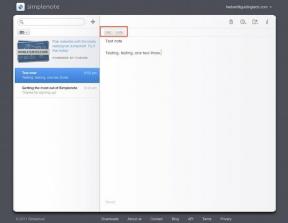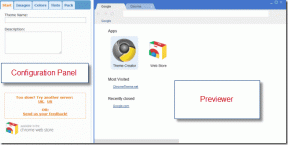Sikkerhedskopier en Facebook-sides status, billeder til Google Drev
Miscellanea / / February 12, 2022
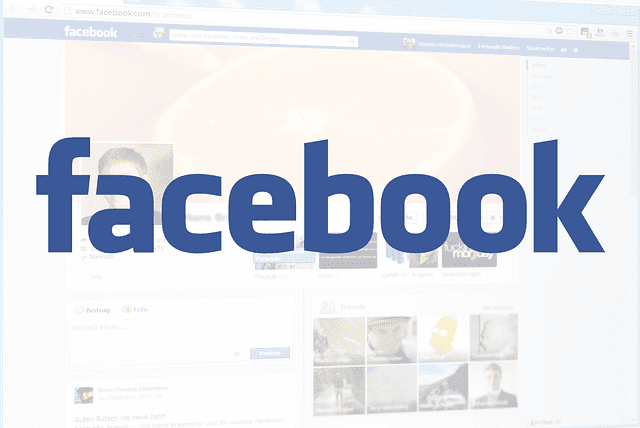
Hvis du har en Facebook-side, poster du en masse ting der. Statusopdateringer, særlige hashtag-baserede kampagner og billeder, en masse fotos. En aktiv Facebook-bruger poster flere gange om dagen. Det er ikke ualmindeligt at se 4-5 indlæg dagligt fra din yndlingsside.
Ser man på dette fra indholdsskaberens perspektiv, er det mange ting. Ting, som fans sandsynligvis kommer til at glemme. Ting, som du sandsynligvis kommer til at genbruge (som det er med alt på internettet). I tider som disse, føre en log af alle de ting, du lagt på Facebook kan komme til nytte.
Nu kan du selvfølgelig gøre dette på den gammeldags måde: Kopier manuelt det billede, du uploadede, til en mappe på dit lokale drev eller Dropbox/Google Drive. Eller tilføj tekstopdateringen til et langt dokument sammen med datoen. Men hvorfor gå igennem alle de problemer, når du kan automatisere hele denne proces på et par minutter?
I dag vil vi bruge IFTTT til at linke en Facebook-side med Google Drev eller Dropbox. Jeg vil lede dig igennem, hvordan du opretter to brugerdefinerede opskrifter til at tilføje statusopdateringer til et dokument og sikkerhedskopiere alle de billeder, du uploader til Facebook-siden, til en mappe i Google Drev eller Dropbox.
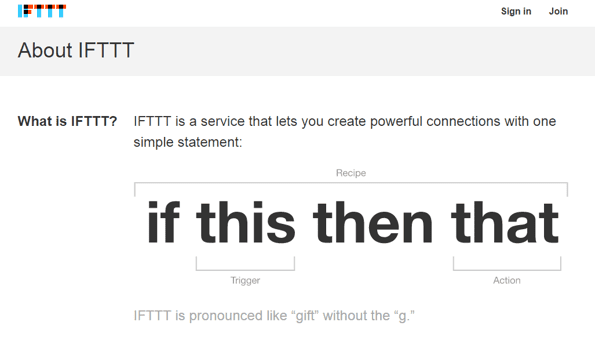
Først skal du aktivere Facebook-sider, Google Drev og Dropbox-kanaler
Heads up: Hvis du ikke kender til IFTTT (hvis dette så det), så tjek vores forklarer her. Det er en fantastisk måde at automatisere webhandlinger på.
Når du er tilmeldt IFTTT, skal du aktivere Facebook sider, Google Drev og Dropbox kanaler ved at logge ind på disse konti og autentificere dem.
Når du aktiverer Facebook Pages-kanalen, vil den bede dig om at vælge den standard Facebook-side, du administrerer. Lige nu kan du kun vælge én Facebook-side. Så hvis du vil gøre dette for flere Facebook-sider, skal du oprette flere IFTTT-konti.
Lad os nu lave disse opskrifter.
Sådan tilføjer du Facebook-sidestatusopdateringer til et dokument i Google Drev eller Dropbox
Gå til denne side at komme i gang.
Trin 1: Klik på Det her knappen for at angive kildehandlingen og søge efter Facebook sider fra kanallisten.
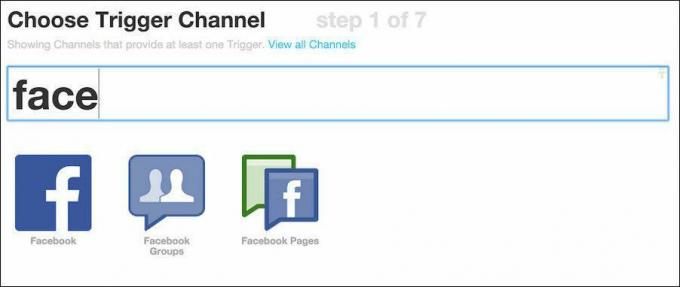
Trin 2: Du skal nu vælge en trigger. Vælg Ny statusmeddelelse på side mulighed.
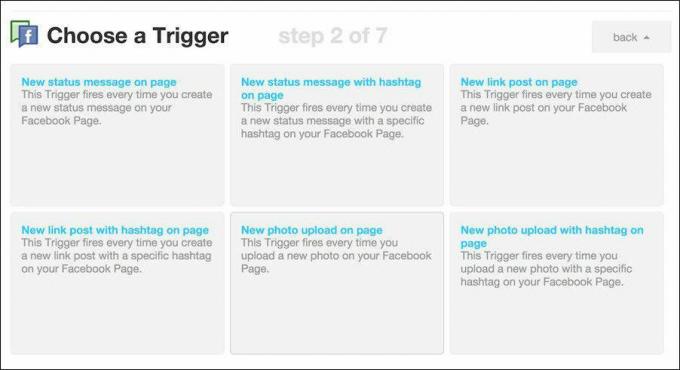
Trin 3: Klik på Opret trigger.
Trin 4: Klik nu på Derefter knappen og søg efter den cloud-lagringstjeneste, du vælger. Du kan gøre dette til Google Drev eller Dropbox. I dette eksempel går jeg med Google Drev.

Trin 5: Nu skal vi vælge en handling. Da vi ønsker at lave et langt dokument, der indeholder alle vores statusopdateringer (du vil virkelig ikke have én fil for hver status), skal du vælge Føj til et dokument. Hvis du gik med Dropbox, er muligheden Føj til en tekstfil.
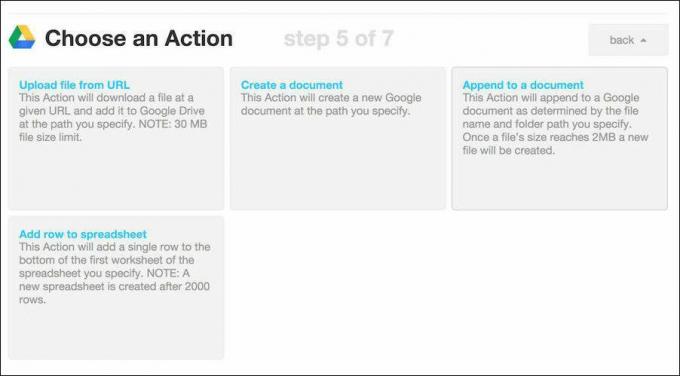
Trin 6: IFTTT vil nu vise dig felter for dokumentnavnet, indholdet og stien, hvor det er gemt. Hvis du vil ændre, hvad dokumentet skal hedde, eller hvor i Google Drev det vil blive gemt, skal du foretage de relevante ændringer.
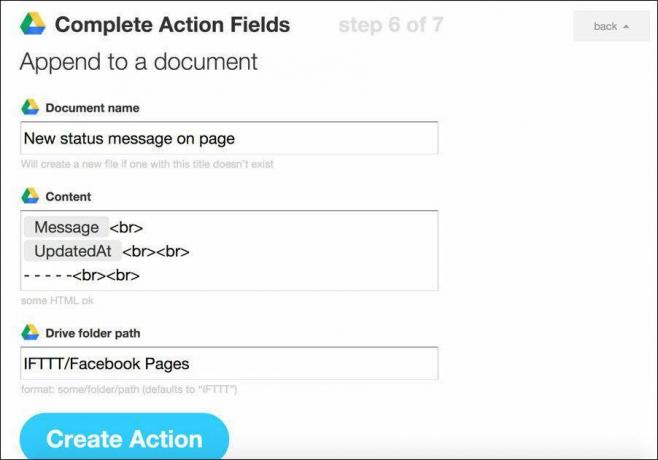
Trin 7: Rediger opskriftens titel, hvis du vil, deaktiver meddelelserne, klik på Lav opskrift og du er færdig.
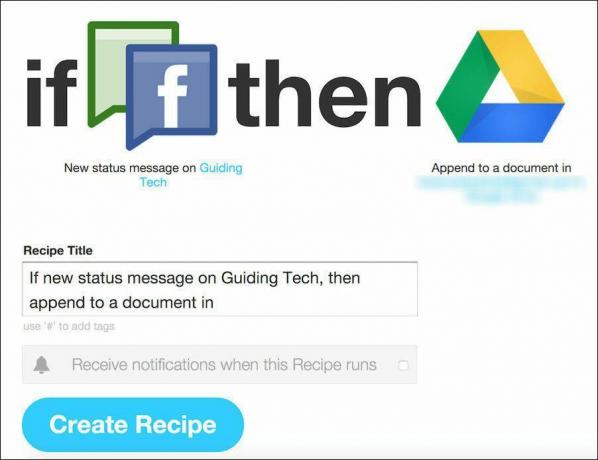
Nu vil hver statusopdatering på din Facebook-side blive tilføjet til det dokument, du oprettede, sammen med dato- og tidsstemplet.
Sådan sikkerhedskopieres automatisk billeder uploadet til en Facebook-side til Google Drev eller Dropbox
Når du laver denne opskrift, er mange af trinene de samme som ovenstående. Så jeg fremhæver bare, hvad der er anderledes.
Trin 2: Vælg i triggeren Nyt foto upload til en side.
Trin 5: Vælg handlingen Upload fil fra URL.
Trin 6: Vælg den mappe, hvor du vil have alle billederne gemt, og klik Opret handling.
Hvorfor Google Drev og ikke Dropbox?
Grunden til, at jeg valgte Google Drev i eksemplerne ovenfor (og det er det, jeg bruger i det virkelige liv til denne form for aktivitet), er, at Google Drev har Docs. Dokumentet, hvor alle statusbeskeder bliver gemt, kommer til at ligge på nettet, vil være let tilgængeligt hvor som helst, og du kan også dele det med dine kolleger.
Google Drev giver dig også 15 GB ledig plads i stedet for de 2 GB med Dropbox. Så hvis du uploader mange billeder til din Facebook-side, kan den ekstra lagerplads virkelig komme godt med.
Virkede dette for dig?
Fungerede denne automatiske backup-løsning for dig? Efter skøn, hvor meget tid har denne lille opskrift frigivet til dig? Fortæl os det i kommentarerne nedenfor.
Sidst opdateret den 3. februar, 2022
Ovenstående artikel kan indeholde tilknyttede links, som hjælper med at understøtte Guiding Tech. Det påvirker dog ikke vores redaktionelle integritet. Indholdet forbliver upartisk og autentisk.